küsimus
Probleem: 6 näpunäidet enamiku Windows Update'i probleemide lahendamiseks
Tere, mul on probleem operatsioonisüsteemiga. Ma ei saa mõnda aega Windows Update'i jaotise kaudu värskendusi installida. Iga värskendus takerdub ja installimine ei lõpe kunagi. Mida ma saan selle parandamiseks teha?
Lahendatud Vastus
Microsoft annab välja Windowsi värskendusi, plaastreid, hoolduspakette, funktsioonivärskendusi,[1] Windowsi tarkvaravärskendused ja muu sisu, mis on korrapäraselt vajalik Windowsi OS-i nõuetekohaseks toimimiseks. Kuigi mõned värskendused käsitlevad konkreetseid Windowsi probleeme, pakuvad teised turvatarkvara määratlusi selle kaitsmiseks või uute funktsioonide lisamiseks.
[2]Seetõttu on saadaolevate värskenduste installimine süsteemi stabiilse, tõhusa ja turvalisena hoidmiseks kohustuslik. Vanematel Windowsi versioonidel ei olnud automaatse värskenduse funktsiooni, mistõttu tuli värskendused käsitsi installida.
Windows 10 tutvustas automaatset Windows Update'i funktsiooni, mis vastutab kõigi Windowsi värskenduste allalaadimise ja installimise eest olenemata nende tüübist. Arvutite omanikud saavad valida, kas nad taaskäivitavad automaatselt pärast värskendamist või värskenduste installimist, kui süsteem on passiivne.
Kahjuks automaatne Windows Update'i teenus[3] sageli ei suuda oma ülesandeid täita. Teenus võib lakata töötamast, mistõttu võib süsteem pärast kasutaja avanemist pikaks ajaks aegunud olla Seaded -> Värskendused ja turvalisus ja klõpsab Kontrolli kas uuendused on saadaval. Kui teenus ei tööta, kuvatakse kasutajale tõrketeade, näiteks:
Mõnda värskendust ei installitud
Kood XXXXXXXXXX Windows Update'is ilmnes tundmatu viga
VÕI
Mõne värskenduse allalaadimisel ilmnes probleeme, kuid proovime hiljem uuesti. Kui näete seda pidevalt, proovige otsida veebist või võtta abi saamiseks ühendust toega. See veakood võib aidata: XXXXXXXXXX
Sageli takerdub värskenduste allalaadimine või süsteem takerdub taaskäivitustsüklisse. Probleem on selles, et Windows Update'i tõrge, olgu see siis takerdunud protsess või taaskäivitamise tsükkel, ei anna probleemi süüdlase kohta mingeid üksikasju. Mõnikord antakse veakood, kuid enamasti see ei aita, eriti kui see on uus.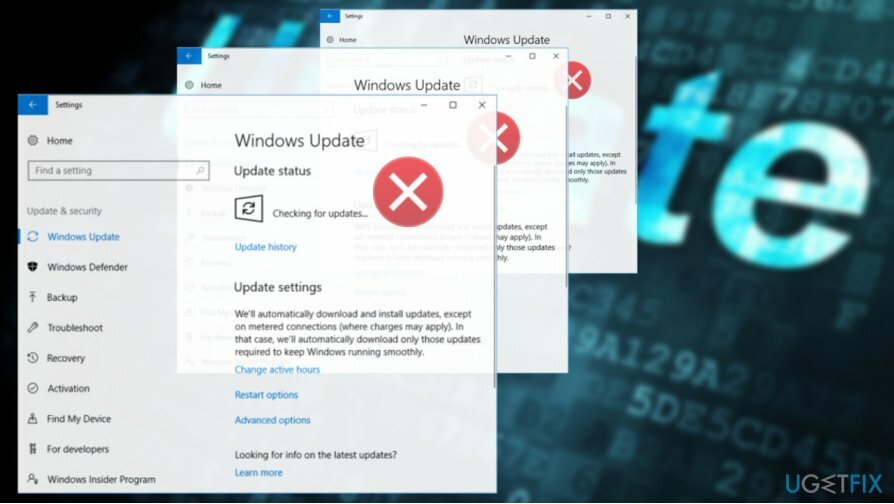
Levinumad Windows Update'i veakoodid ja põhjused, miks neid näete:
- 0x80073712 – näitab, et värskenduse jaoks vajalik fail puudub või on rikutud;
- 0x800F0923 – ilmub, kui arvuti draiver või tarkvara ei ühildu soovitud uuendusega;
- 0x80200056 – katkenud uuendusprotsessi viga;
- 0x800F0922 – ühenduse probleem, mis võib olla seotud VPN-tarkvaraga;
- 0xC1900208 – 0x4000C – ühildumatu rakenduse märguanne, mis ei lase uuendusel korralikult töötada;
0xC1900200 – 0x20008 – veakood, mis kirjeldab nõudeid;
- 0x80070070 – 0x50011 – ruumiprobleemi märge.
Erinevates foorumites on esitatud tuhandeid lõime, kus inimesed paluvad abi Windows Update'i probleemide lahendamiseks, nii et ilmselt on see probleem põik ja ahistab Windowsi kasutajaid. UgetFixi meeskond on analüüsinud kümneid Windows Update'i tõrkeid ja jõudnud järeldusele, et enamikku (KUID mitte kõiki) Windows Update'i probleeme saab lahendada samade paranduste käivitamisega.
MÄRKUS. Funktsioonivärskendused, nagu Anniversary Update, Creators Update ja Fall Creators Update, võivad ühilduvusprobleemide tõttu ebaõnnestuda. Seetõttu ei pruugi allpool toodud parandused aidata neid installida. Kui funktsiooni värskenduse installimine Windows Update'i kaudu ebaõnnestub, soovitame kasutada Media Creation Tooli või Update Assistantit.
Kuidas lahendada Windowsi värskenduse probleeme
Kahjustatud süsteemi parandamiseks peate ostma selle litsentsitud versiooni Reimage Reimage.
Suurem osa Windows Update'i probleemidest tekivad rikutud Windows Update'i komponentide, keelatud Windows Update'i teenuste, puhverserveri ühenduse, rikutud süsteemifailide jms tõttu. Kuid üsna sageli blokeerivad värskendusteenust pahatahtlikud programmid, mistõttu soovitame süsteemi kontrollida professionaalse pahavaratõrjega, ütleme ReimageMaci pesumasin X9, enne kui alustate tõrkeotsingu toiminguid.
Pealegi, kui värskendusprotsess tundub takerdunud, kuid näete allalaadimise edenemisriba, andke sellele veidi aega enne teenuse sulgemist või taaskäivitamist. Kui teenus ei tööta ja kardate süsteemi vananeda, proovige Windows 10 kõige levinumate Windows Update'i vigade parandamiseks järgmisi meetodeid.
Vihje 1. Käivitage Windows Update'i tõrkeotsing
Kahjustatud süsteemi parandamiseks peate ostma selle litsentsitud versiooni Reimage Reimage.
Windows Update'i tõrkeotsing on sisseehitatud Windowsi tööriist, mis peaks tuvastama Windows Update'i teenuse probleemid ja need automaatselt parandama. Tööriista käivitamiseks toimige järgmiselt.
- Vajutage Windowsi klahv + I ja avage Värskendus ja turvalisus osa.
- Valige Veaotsing vasakul paanil.
- Valige Windowsi uuendus ja klõpsake Käivitage veaotsing nuppu.
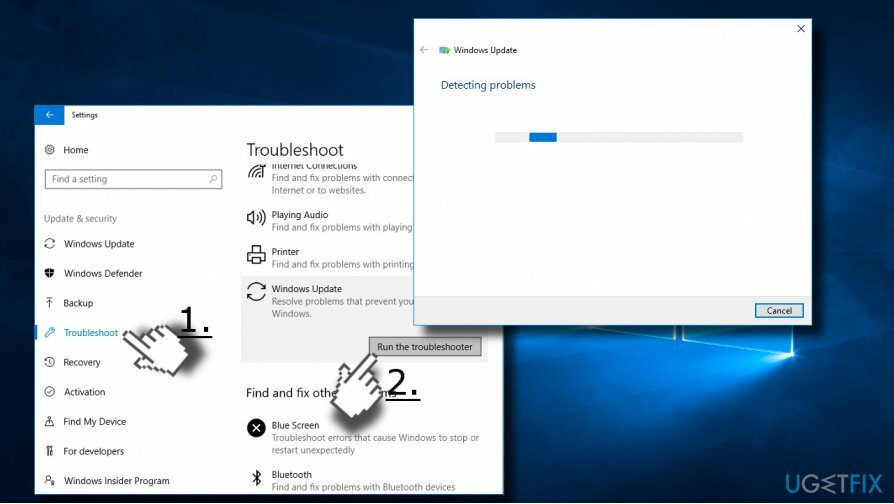
- Oodake, kuni skannimine toimub. Tõrkeotsing edastab aruandesõnumi tuvastatud ja parandatud vigadega, kui neid tuvastatakse.
2. nõuanne. Tühjenda allalaadimiskaust
Kahjustatud süsteemi parandamiseks peate ostma selle litsentsitud versiooni Reimage Reimage.
Kui mõni värskendusfailidest rikutakse allalaadimise ajal, võib protsess mingil hetkel takerduda. Seega peaksite tühjendama kausta Allalaadimised, kus värskendusfailid asuvad.
- Vajutage Windowsi klahv + R.
- Kopeerige ja kleepige C:\\Windows\\SoftwareDistribution\\Download käivitamise dialoogis.
- Klõpsake Okei kataloogi avamiseks.
- Nüüd eemaldage kogu selle sisu. Vajutage Ctrl + A kõigi üksuste valimiseks ja seejärel vajutage Kustuta.
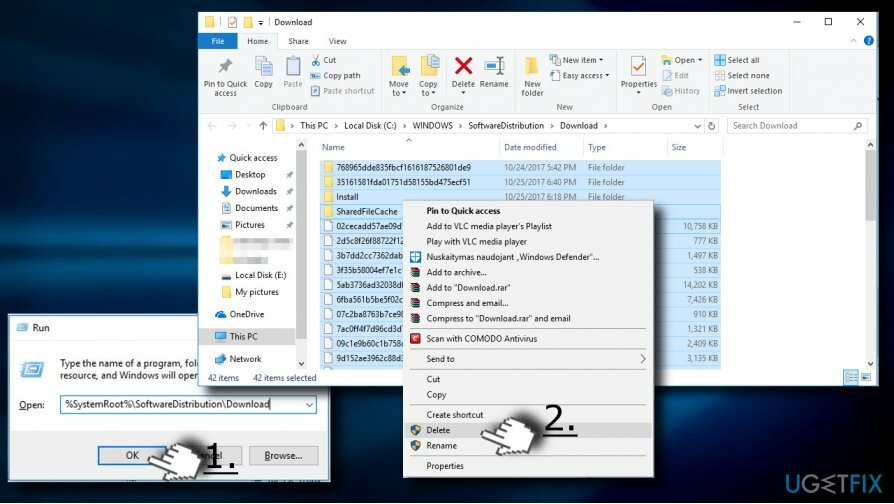
- Pärast seda proovige vajalik värskendus uuesti alla laadida.
Vihje 3. Käivitage System File Checker ja DISM
Kahjustatud süsteemi parandamiseks peate ostma selle litsentsitud versiooni Reimage Reimage.
Rikutud süsteemifailid võivad kokku puutuda Windows Update'i failidega, mistõttu võib värskendusprotsess lõppeda tõrkega. Selle kontrollimiseks tehke järgmist.
- Paremklõpsake Windowsi võti ja valige Käsuviip (administraator).
- Klõpsake Okei UAC aknas.
- Tüüp sfc /scannow käsuviiba aknas ja vajuta Sisenema seda ellu viia.

- Pärast seda kopeerige ja kleepige DISM /Võrgus / Puhastuspilt /Kontrollige tervist käsk.
- Klõpsake Sisenema seda käivitada.
4. nõuanne. Muutke Windows Update'i sätteid
Kahjustatud süsteemi parandamiseks peate ostma selle litsentsitud versiooni Reimage Reimage.
- Vajutage Windowsi klahv + I ja valige Värskendus ja turvalisus.
- Klõpsake nuppu Täpsemad suvandid link.
- Tühjendage märge Andke mulle Windowsi värskendamisel teiste Microsofti toodete värskendusi kasti.
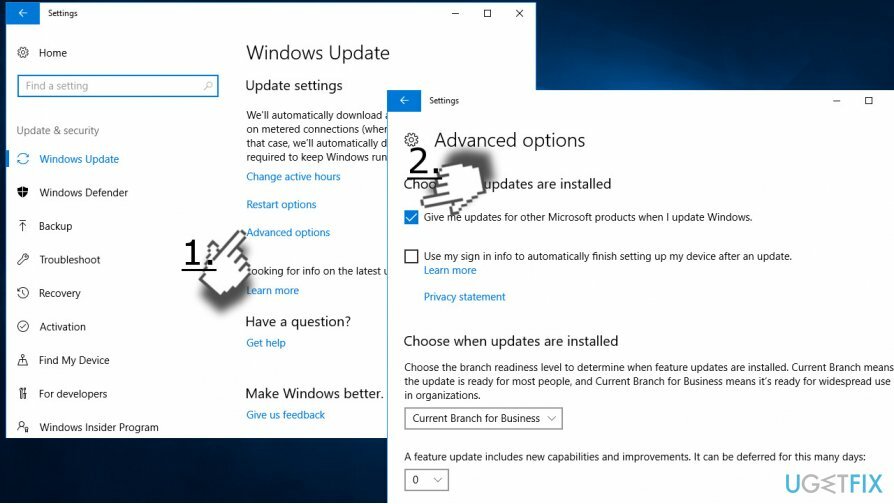
- Taaskäivitage süsteem ja proovige värskendusi installida.
Vihje 5. Keela puhverserveri ühendus
Kahjustatud süsteemi parandamiseks peate ostma selle litsentsitud versiooni Reimage Reimage.
- Klõpsake nuppu Ühendused ikooni, mis asub Windowsi tegumiribal.
- Valige Võrgu- ja Interneti-seaded akna allservas.
- Otsi Puhverserver vasakpoolsel paanil ja klõpsake seda.
- Libistage lüliti all Tuvasta seaded automaatselt juurde Väljas.
- Nüüd avatud Kontrollpaneel ja valige Interneti-valikud.
- Avatud Ühendused vahekaarti ja valige LAN-i seaded.
- Märkige kõrval olev ruut Kasutage oma kohtvõrgu jaoks puhverserverit.
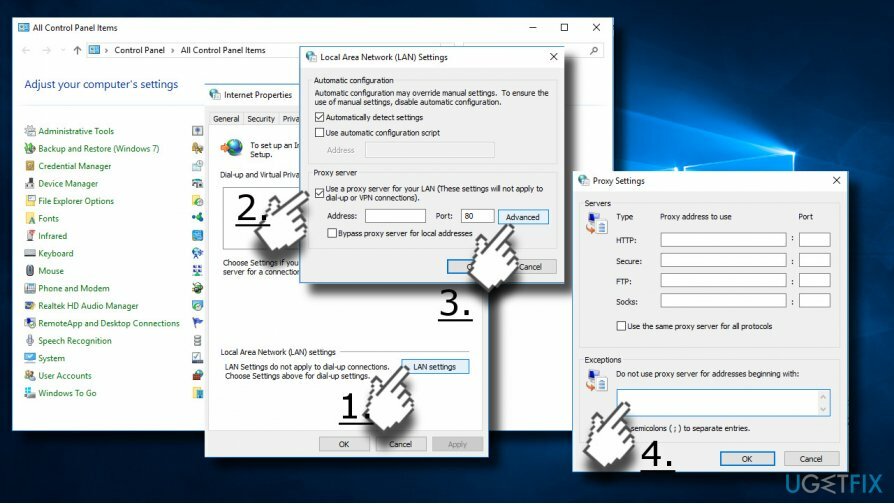
- Kliki Täpsemalt nuppu ja kustutage kõik Ärge kasutage puhverserverit aadresside jaoks, mis algavad tähega valdkonnas.
- Klõpsake Okei muudatuste salvestamiseks.
Lõpuks tühjendage puhverserveri vahemälu.
- Paremklõpsake Windowsi klahvil ja valige käsuviip (administraator).
- Kopeerige ja kleepige käsureale järgmised käsud ja vajutage iga järel sisestusklahvi:
netsh winhttp lähtesta puhverserver
netopeatus wuauserv
net start wuauserv
Vihje 6. Lähtestage Windows Update'i komponendid
Kahjustatud süsteemi parandamiseks peate ostma selle litsentsitud versiooni Reimage Reimage.
- Paremklõps Windowsi võti ja valige Käsuviip (administraator).
- Kui kuvatakse UAC, klõpsake nuppu Okei jätkama.
- Järgmiste käskude tippimisel peatate BITS-i, Windows Update'i, Cryptographic- ja MSI Installeri teenused. Ärge unustage pärast iga neist vajutada sisestusklahvi:

net stop bitid
netopeatus wuauserv
netopeatus appidsvc
netopeatus cryptsvc
- Seejärel tippige Kustuta "%ALLUSERSPROFILE%\\Application Data\\Microsoft\\Network\\Downloader\\qmgr*.dat" kustutamise käsk qmgr*.dat failid.
- Kui olete valmis, kopeerige ja kleepige cd /d %windir%\\system32 käsk ja vajutage käsu täitmiseks Enter.
- BITS-i ja Windows Update'i failide uuesti registreerimiseks peate tippima kõik allolevad käsud (millele järgneb Enter):
regsvr32.exe atl.dll
regsvr32.exe urlmon.dll
regsvr32.exe mshtml.dll
regsvr32.exe shdocvw.dll
regsvr32.exe browseui.dll
regsvr32.exe jscript.dll
regsvr32.exe vbscript.dll
regsvr32.exe scrrun.dll
regsvr32.exe msxml.dll
regsvr32.exe msxml3.dll
regsvr32.exe msxml6.dll
regsvr32.exe actxprxy.dll
regsvr32.exe softpub.dll
regsvr32.exe wintrust.dll
regsvr32.exe dssenh.dll
regsvr32.exe rsaenh.dll
regsvr32.exe gpkcsp.dll
regsvr32.exe sccbase.dll
regsvr32.exe slbcsp.dll
regsvr32.exe cryptdlg.dll
regsvr32.exe oleaut32.dll
regsvr32.exe ole32.dll
regsvr32.exe shell32.dll
regsvr32.exe initpki.dll
regsvr32.exe wuapi.dll
regsvr32.exe wuaueng.dll
regsvr32.exe wuaueng1.dll
regsvr32.exe wucltui.dll
regsvr32.exe wups.dll
regsvr32.exe wups2.dll
regsvr32.exe wuweb.dll
regsvr32.exe qmgr.dll
regsvr32.exe qmgrprxy.dll
regsvr32.exe wuclux.dll
regsvr32.exe muweb.dll
regsvr32.exe wuwebv.dll - Winsocki lähtestamiseks tippige netsh winsocki lähtestamine ja netsh winhttp lähtesta puhverserver käske. Vajutage Sisenema pärast igat neist nagu tavaliselt.
- Lõpuks taaskäivitage teenused BITS, Windows Update, Cryptographic, MSI Installer, sisestades järgmised käsud, millele järgneb Eter:
võrgu algusbitid
net start wuauserv
neto algus appidsvc
neto algus cryptsvc
Kui ükski neist sammudest ei aidanud teil Windows Update'i probleeme lahendada, andke meile sellest teada ja edastage võimalikult palju teavet, et saaksime teid paremini aidata.
Parandage oma vead automaatselt
ugetfix.com meeskond püüab anda endast parima, et aidata kasutajatel leida parimad lahendused oma vigade kõrvaldamiseks. Kui te ei soovi käsitsi parandada, kasutage automaatset tarkvara. Kõik soovitatud tooted on meie spetsialistide poolt testitud ja heaks kiidetud. Tööriistad, mida saate oma vea parandamiseks kasutada, on loetletud allpool.
Pakkumine
tee seda kohe!
Laadige alla FixÕnn
Garantii
tee seda kohe!
Laadige alla FixÕnn
Garantii
Kui teil ei õnnestunud Reimage'i abil viga parandada, pöörduge abi saamiseks meie tugimeeskonna poole. Palun andke meile teada kõik üksikasjad, mida peaksime teie arvates teie probleemi kohta teadma.
See patenteeritud parandusprotsess kasutab 25 miljonist komponendist koosnevat andmebaasi, mis võib asendada kasutaja arvutis kõik kahjustatud või puuduvad failid.
Kahjustatud süsteemi parandamiseks peate ostma selle litsentsitud versiooni Reimage pahavara eemaldamise tööriist.

Täiesti anonüümseks jäämiseks ning Interneti-teenuse pakkuja ja valitsus luuramise eest teie peal, peaksite tööle võtma Privaatne Interneti-juurdepääs VPN. See võimaldab teil luua Interneti-ühenduse, olles samal ajal täiesti anonüümne, krüpteerides kogu teabe, takistades jälgijaid, reklaame ja pahatahtlikku sisu. Kõige tähtsam on see, et te lõpetate ebaseadusliku jälitustegevuse, mida NSA ja teised valitsusasutused teie selja taga teevad.
Arvuti kasutamise ajal võivad igal ajal juhtuda ettenägematud asjaolud: see võib elektrikatkestuse tõttu välja lülituda, a Võib ilmneda sinine surmaekraan (BSoD) või juhuslikud Windowsi värskendused võivad masinas ilmuda, kui mõneks ajaks ära läksite. minutit. Selle tulemusena võivad teie koolitööd, olulised dokumendid ja muud andmed kaotsi minna. To taastuda kaotatud faile, saate kasutada Data Recovery Pro – see otsib kõvakettal veel saadaval olevate failide koopiate hulgast ja toob need kiiresti alla.